WPS PPT淡化图片并设置为背景的方法教程
时间:2023-03-30 11:20:47作者:极光下载站人气:1674
wps PPT是很多小伙伴都在使用的一款软件,在WPS
PPT中如果我们希望将图片变淡一点并设置为幻灯片的背景,小伙伴们知道具体该如何进行操作者吗,其实操作方法是非常简单的。我们只需要点击插入图片后,在自动出现的“图片工具”下点击透明度,选择一个较低的透明度,适当调小图片的对比度和亮度就可以实现淡化的效果了,右键点击图片就可以在子选项中点击“设为背景”了,操作起来其实是非常简单的,小伙伴们可以按需操作起来。接下来,小编就来和小伙伴们分享具体的操作步骤了,有需要或者是有兴趣了解的小伙伴快来和小编一起往下看看吧!
操作步骤
第一步:点击打开电脑版WPS PPT,在“插入”选项卡中插入需要的图片;
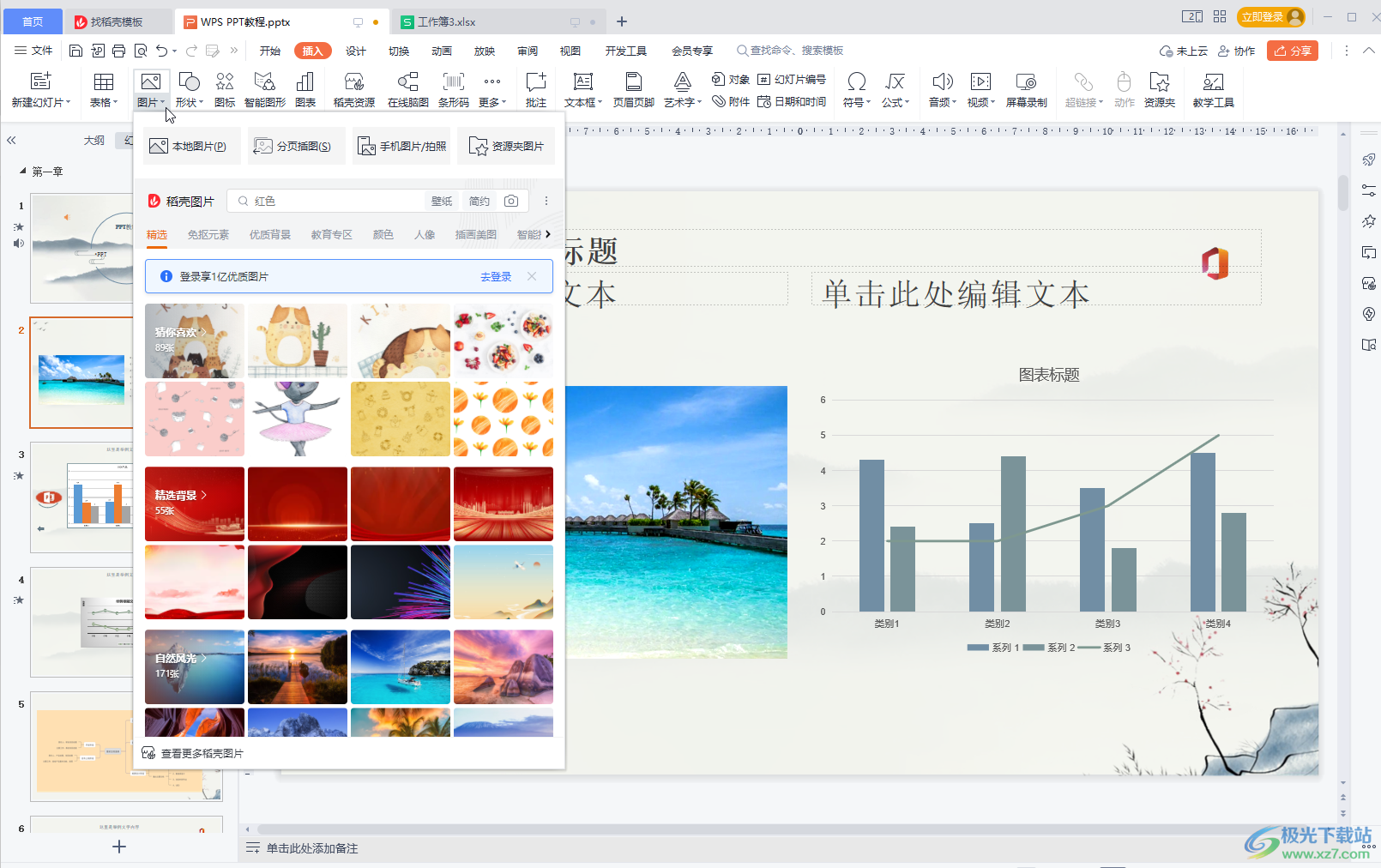
第二步:点击选中图片后会自动出现“图片工具”,点击一下;
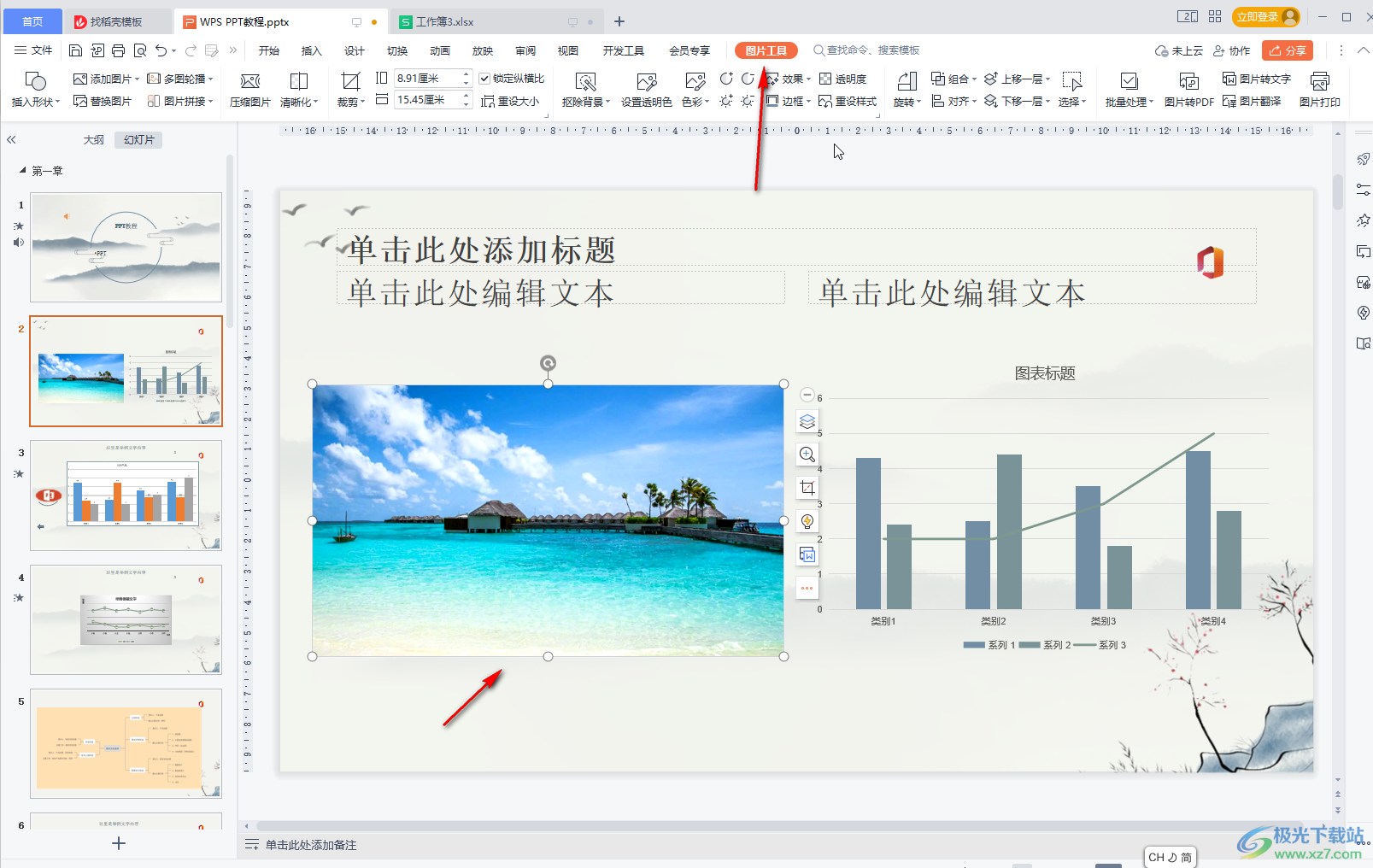
第三步:点击“图片工具”下的“透明度”,在子选项中可以选择已有的透明度效果,也可以自定义拖动调整;
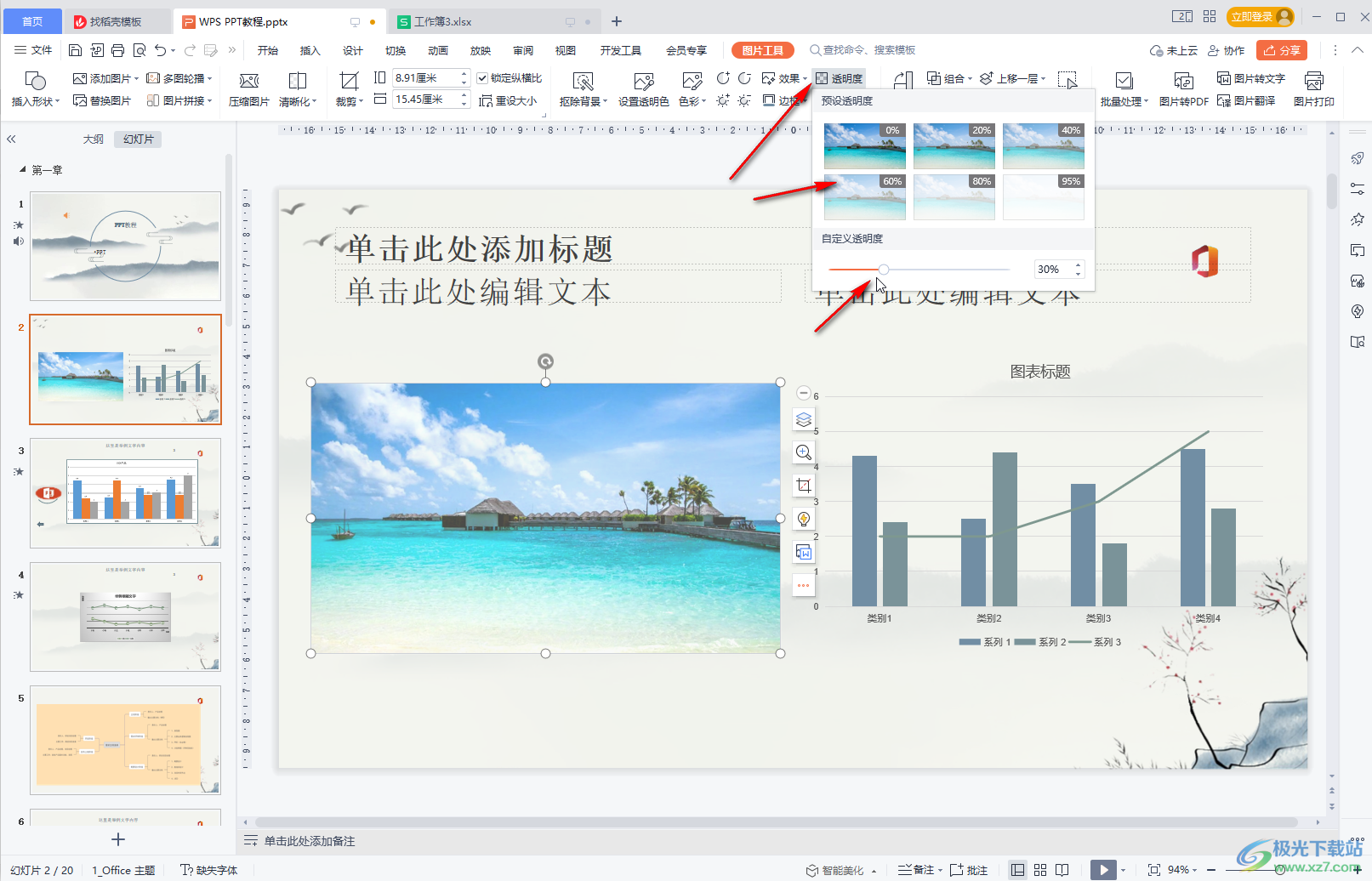
第四步:也可以适当降低图片的对比度和亮度;
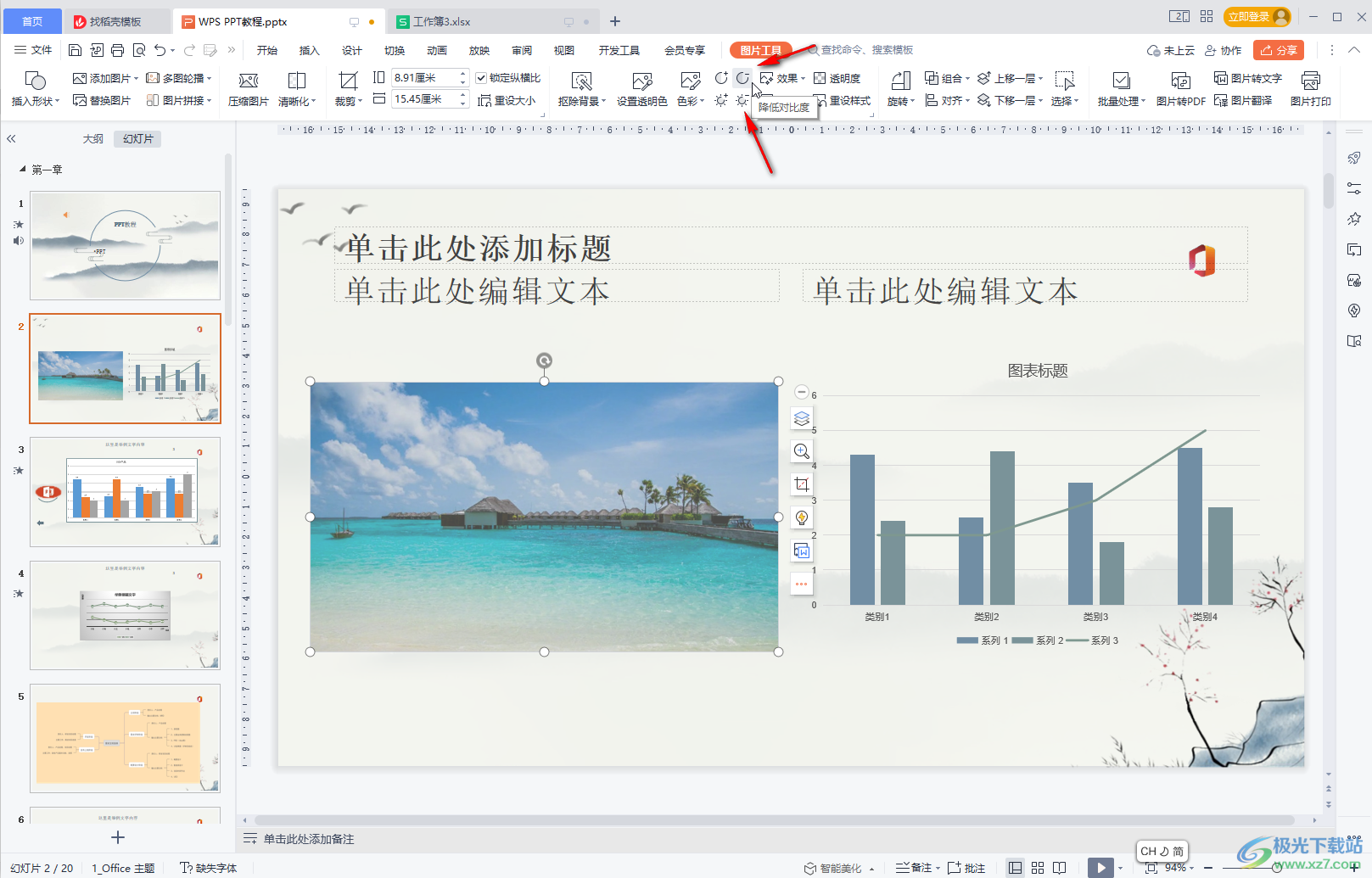
第五步:右键点击图片后选择“设为背景”就可以了。
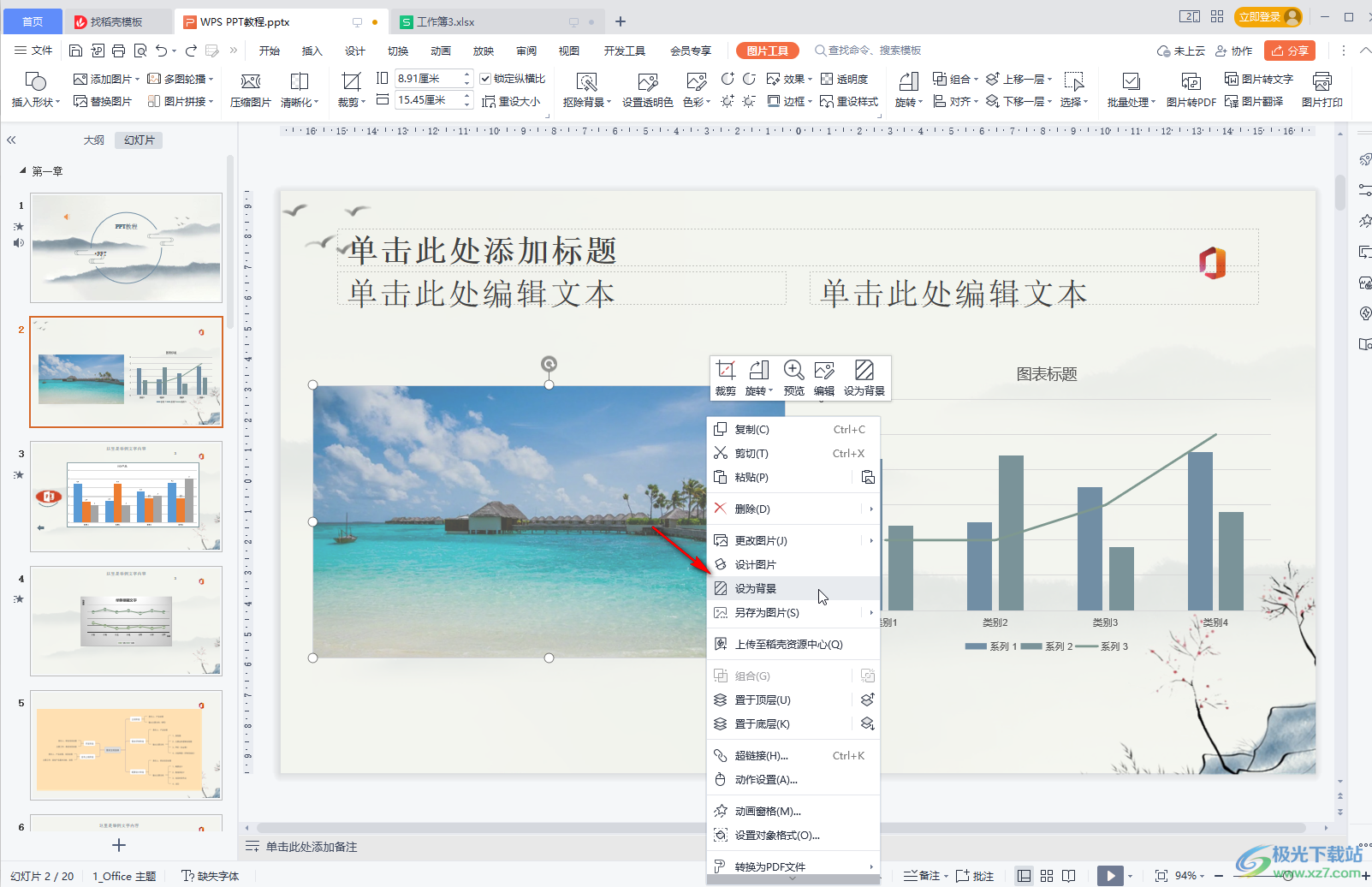
以上就是电脑版WPS演示文稿中把图片变淡的方法教程的全部内容了。右键点击图片后,我们还可以点击使用设计图片,更改图片,另存为图片等功能。

大小:240.07 MB版本:v12.1.0.18608环境:WinAll, WinXP, Win7, Win10
- 进入下载
标签WPS PPT,图片变淡
相关推荐
相关下载
热门阅览
- 1百度网盘分享密码暴力破解方法,怎么破解百度网盘加密链接
- 2keyshot6破解安装步骤-keyshot6破解安装教程
- 3apktool手机版使用教程-apktool使用方法
- 4mac版steam怎么设置中文 steam mac版设置中文教程
- 5抖音推荐怎么设置页面?抖音推荐界面重新设置教程
- 6电脑怎么开启VT 如何开启VT的详细教程!
- 7掌上英雄联盟怎么注销账号?掌上英雄联盟怎么退出登录
- 8rar文件怎么打开?如何打开rar格式文件
- 9掌上wegame怎么查别人战绩?掌上wegame怎么看别人英雄联盟战绩
- 10qq邮箱格式怎么写?qq邮箱格式是什么样的以及注册英文邮箱的方法
- 11怎么安装会声会影x7?会声会影x7安装教程
- 12Word文档中轻松实现两行对齐?word文档两行文字怎么对齐?
网友评论